Het configureren van de geavanceerde radio-instellingen op WAP125 en WAP581
Doel
Radio-instellingen worden gebruikt om de draadloze radioantenne en zijn eigenschappen op het draadloze access point (WAP) te configureren, zodat communicatie snel en zonder stremming kan plaatsvinden en op de gewenste netwerk instellingen wordt afgestemd. Deze configuratie is behulpzaam in een situatie waarin de WAP wordt omringd door andere WAP's, en instellingen zoals kanaalmodus en -frequentie moeten worden gewijzigd om een vlotte communicatie te bereiken. Als meerdere WAP's in nauwe nabijheid met dezelfde frequentie of kanaal worden uitgezonden, kunnen de overgedragen gegevens beschadigd raken of worden geannuleerd, waardoor de prestaties sterk afnemen.
Waarom moet ik de basisradio-instellingen op de WAP configureren?
De prestaties van de WAP kunnen gecompromitteerd en onderbroken worden als het dichtbij andere draadloze bronnen is. Als meerdere WAP's in nauwe nabijheid met dezelfde frequentie of kanaal worden uitgezonden, kunnen de overgedragen gegevens beschadigd raken of worden geannuleerd, waardoor de prestaties sterk afnemen.
Het configureren van de geavanceerde radio-instellingen op WAP is handig om problemen te voorkomen door draadloze interferentie van andere draadloze bronnen binnen het bereik. Op deze manier kunt u er zeker van zijn dat WAP optimale draadloze mogelijkheden biedt zonder zich zorgen te maken over onderbrekingen door interferentie.
Dit artikel legt uit hoe u de geavanceerde radio-instellingen op WAP125 en WAP581 kunt configureren.
Opmerking: De opties kunnen afhankelijk van het model van het apparaat verschillen. De beelden zijn afkomstig van WAP581.
Toepasselijke apparaten
- WAP125
- WAP581
Softwareversie
- 1.0.0.4
Geavanceerde radio-instellingen configureren
Stap 1. Meld u aan bij het webgebaseerde programma en kies Draadloos > Radio.

Stap 2. Om de geavanceerde radio-instellingen te configureren selecteert u de radio-interface die u wilt configureren. In dit voorbeeld wordt Radio 1 (5 GHz) gebruikt.
Opmerking: de 2,4 GHz-frequentie is meer compatibel met oudere apparaten, aangezien deze de 802.11b, g en n-modi omvat en een breder bereik heeft. Aan de andere kant is de 5 GHz-frequentie hoger dan 802.11a, c en n-modus, en is sneller maar heeft het een korter bereik.

Opmerking: Op WAP125 is de optie om de radio te kiezen alleen beschikbaar als de werkmodus is ingesteld op Dubbele band.

Stap 3. Onder het gebied Basisinstellingen, controleert u het vakje Radio Enable. Dit is standaard ingeschakeld.

Stap 4. Navigeer naar het gebied Geavanceerde instellingen en klik op het pijltje ernaast om de pagina uit te breiden en stel de instellingen voor het gekozen radio in.

Radio 1:
Opmerking: De opties voor DFS-ondersteuning en spectrumanalyse zijn alleen beschikbaar in WAP581.

Radio 2:

Stap 5. Het veld DFS Support is alleen beschikbaar als u Radio 1 (5 GHz) configureren. Dynamic Frequency Selection (DFS) selecteert automatisch kanaalfrequenties met de laagste interferentie. Gebruik de vervolgkeuzelijst om deze optie in te schakelen of uit te schakelen. De standaardinstelling is Aan. Als u Radio 2 configureren, slaat u de volgende stap over.
Opmerking: In dit voorbeeld wordt On gebruikt.

Stap 6. Als u een modus selecteert die 802.11n in de vervolgkeuzelijst Draadloze netwerkmodus van het gebied Basisinstellingen bevat, is de vervolgkeuzelijst Short Guard Interval beschikbaar. Het beveiligings interval is de hoeveelheid tijd die WAP tussen transmissies wacht, die interferentie voorkomt. Het beveiligings interval kan worden verkort om de doorvoersnelheid met maximaal 10 procent te verhogen. Als deze optie beschikbaar is, selecteert u een optie uit de vervolgkeuzelijst. Anders slaat u de volgende stap over.
- Ja — Vermindert de transmissietijd tot elke 400 nanoseconden bij communicatie met klanten die ook het korte wachtinterval ondersteunen. Dit is de standaardoptie.
- Nee — houdt de transmissietijd op elke 800 nanoseconden.
Opmerking: In dit voorbeeld wordt ja gekozen.

Stap 7. Kies een optie uit de vervolgkeuzelijst Bescherming. Deze beveiligingsfunctie bevat regels om te garanderen dat transmissie van 802.11 geen interferentie veroorzaakt met bestaande stations of toepassingen. De opties zijn als volgt gedefinieerd:
- Auto — Maakt beveiliging mogelijk als legacy-apparaten binnen het bereik van de WAP vallen. Dit is de standaardoptie.
- Uit — schakelt de beveiligingsfunctie uit.
Opmerking: In dit voorbeeld wordt Auto geselecteerd.

Stap 8. In het veld Beacon Interval, voer het interval van milliseconden tussen beeldtransmissie in. Beacon frames aankondigen de aanwezigheid van het draadloze netwerk. De waarde moet tussen 20 en 2000 milliseconden liggen. De standaard is 100.
Opmerking:Aanbevolen wordt om de standaardwaarde te behouden. Een verkeerd ingesteld baken interval kan ervoor zorgen dat cliënten geen verbinding kunnen maken. In dit voorbeeld wordt 100 gebruikt.

Stap 9. In het veld DTIM Period voert u een integer van 1 tot 255 beacons in om de DTIM-periode (Delivery Traffic Information Map) te specificeren. De DTIM-periode geeft aan hoe vaak, in termen van baken-frames, de klanten die door uw WAP worden gediend zouden moeten controleren op gebufferde gegevens die nog op pickup wachten. De standaardwaarde is 2, wat aangeeft dat clients voor gebufferde gegevens op uw WAP op elk tweede baken frame zullen controleren.
Opmerking: In dit voorbeeld wordt 2 gebruikt.

Stap 10. In het veld Fragmentation Drempel, specificeert u een even aantal tussen 256 en 2346 bytes om de groottegrens voor pakketten die over het netwerk worden verzonden te specificeren. Als een pakje de drempel van de fragmentatie overschrijdt, wordt de fragmentatiefunctie geactiveerd en wordt het pakket verzonden als meerdere 802.11 frames. Standaard is de fragmentatie uitgeschakeld op een drempel van 2346 bytes.
Opmerking: Het wijzigen van de Fragmentation Drempel wordt niet aanbevolen tenzij u radiointerferentie ervaart. In dit voorbeeld wordt 2346 gebruikt.

Stap 11. In het veld RTS-drempel voert u een getal in tussen 0 en 2347 om de drempelwaarde (RTS-waarde) voor aanvraag te specificeren. De standaardinstelling is 2346.
Opmerking:Een lagere drempelwaarde stuurt pakketten vaker die resulteren in hoger bandbreedteverbruik en sneller herstel van botsingen of interferentie op het netwerk. Een hogere drempelwaarde stuurt pakketten minder vaak, wat in lager bandbreedteverbruik en een langere hersteltijd van botsingen of interferentie op het netwerk resulteert. In dit voorbeeld wordt 65535 gebruikt.

Stap 12. In het veld Max Associated Clients voert u het maximale aantal clients in dat tegelijk met de WAP kan verbinden. Het bereik is 0-200 en wordt standaard ingesteld op 200.
Opmerking: In dit voorbeeld wordt 200 gebruikt.

Stap 13. Selecteer in de vervolgkeuzelijst Uitvoer het percentage van het transmissievermogen dat door WAP wordt gebruikt bij het uitzenden. Een hoog percentage is kostenefficiënter, omdat het de WAP het breedste bereik geeft en dus minder toegangspunten vereist om hetzelfde gebied te bestrijken. Een laag percentage vereist dat apparaten dicht bij elkaar zijn, maar vermindert de overlap en interferentie tussen andere APs. Het standaard is vol - 100%.
Opmerking: In dit voorbeeld wordt de volledige - 100% gekozen.

Stap 14. Selecteer in de vervolgkeuzelijst Frame-burst Support de optie Uit of Aan om deze functie uit te schakelen of in te schakelen.
Opmerking: Deze optie kan een hogere stroomafwaartse doorvoersnelheid opleveren, omdat de radio snel een reeks frames na elkaar kan versturen voor een korte periode. In dit voorbeeld wordt On gekozen.

Stap 15. Kies een optie in de vervolgkeuzelijst Airtime Fairness Mode om de rechtvaardigheid van de Airtime in te stellen. Airtime Fairness is een functie die elke client die is aangesloten op WAP een gelijke mogelijkheid biedt om voordeel te halen uit de netwerkbandbreedte ongeacht het type, de mogelijkheid of het besturingssysteem. De opties zijn Aan of Uit.
Opmerking: In dit voorbeeld wordt On gekozen.

Stap 16. In het veld Maximale gebruiksingsnorm, specificeert u het percentage netwerkbandbreedte-gebruik dat op de radio is toegestaan voordat WAP stopt met het accepteren van nieuwe client-associatie. Het bereik loopt van 0 tot 100 procent. De standaardinstelling is 0. Wanneer deze op 0 is ingesteld, zijn alle nieuwe associaties toegestaan ongeacht het gebruikspercentage.
Opmerking: In dit voorbeeld wordt 1 gebruikt.

Stap 17. Selecteer in de vervolgkeuzelijst Vaste multicast snelheid de transmissiesnelheid in Mbps voor uitzending en multicast pakketten. Het bereik van mogelijke waarden wordt bepaald door de radiomodus in het gebied Basisinstellingen. Door Auto te selecteren kan WAP automatisch het beste tarief kiezen op basis van de aangesloten clients.
Opmerking: De tarieven variëren afhankelijk van de radio die u configureren. In dit voorbeeld wordt Auto geselecteerd.

Stap 18. In de tabel Verouderde snelheden, controleert u de vinkjes onder de beschikbare snelheden om de ondersteunde en basissnelheden te bepalen. De ondersteunde rentesets geven tarieven aan die WAP ondersteunt, terwijl de Basic Rate Sets de snelheden zijn die WAP adverteert met het netwerk om communicatie met andere apparaten in te stellen. Het is efficiënter om een WAP-uitzending te hebben van een deel van de ondersteunde tarieven. De tarieven zijn in Mbps. Zie de volgende tabel voor ondersteunde en basistarieven voor 2,4 GHz-radioband en 5 GHz-radioband.
| Radio Band | Snelheid (Mbps) | |||||||
| 2,4 GHz | 54 | 48 | 36 | 24 | 18 | 12 | 9 | 6 |
| 5 GHz | 54 | 48 | 36 | 24 | 18 | 12 | 9 | 6 |

Opmerking: Om een basistarief te selecteren moet dit ook als ondersteund worden geselecteerd.
Stap 19. (Optioneel) Controleer het selectieteken Broadcast/Multicast Rate Limiting als u het aantal pakketten dat over het netwerk wordt verzonden wilt beperken. Deze optie is standaard uitgeschakeld. Als u deze functie niet wilt inschakelen, slaat u de optie Stap 2 over.

Stap 20. Als u Broadcast/Multicast Rate Beperking hebt ingeschakeld, zijn de velden Rate Limit en Rate Limit beschikbaar. Voer de gewenste waarden voor elk veld in.
De velden zijn gedefinieerd als:
- Snelheidsbeperking — De snelheidsbeperking voor multicast en broadcast-verkeer. Deze snelheid wordt uitgedrukt in verpakkingen per seconde. Het bereik is 1-50 en de standaard is 50.
- Snelheidsgrens — Geeft de hoeveelheid verkeer aan die toegestaan is om door te gaan als een tijdelijke breuk, zelfs als deze het bovenstaande maximum overschrijdt. Het bereik is 1-75 en de standaard is 75.

Stap 21. Kies in de vervolgkeuzelijst Spectrum Analysis Mode een modus waarin WAP een analyse van de draadloze omgeving zal uitvoeren. De opties zijn:
- Speciale spectrumanalyzer — In deze modus wordt de radio gebruikt voor spectrumanalyse gedurende meer dan 10% van de tijd en werken de clientverbindingen wel, maar zijn ze niet gegarandeerd.
- Hybride spectrumanalyzer - In hybride modus zijn de clientverbindingen gewaarborgd, maar de afbraak wordt overal verwacht.
- 3+1 Spectrumanalyzer— In deze modus verbinden klanten met 3x3 ketens terwijl de spectrumanalyse wordt uitgevoerd op 1x1 ketting.
- Uitschakelen — Dit is de standaard.
Opmerking: Deze optie is alleen beschikbaar in WAP581. In dit voorbeeld is Off geselecteerd.

Stap 2. (Optioneel) Controleer het aankruisvakje voor VHT-functies om deze functie in te schakelen. Dit gebeurt om de Broadcom-specifieke extensie in Very high speed (VHT) in- of uitschakelen voor Broadcom-to-Broadcom-links.

Stap 23. Klik op de knop TSPEC configureren... om de TSPEC-instellingen te configureren.

Stap 24. In het veld TSPEC Violation Interval, dient de WAP de tijd in seconden in te gaan voor het rapporteren van geassocieerde klanten die zich niet houden aan verplichte toelatingscontroleprocedures. De rapportage gebeurt via de SNMP-traps (System Logand Simple Network Management Protocol). Het bereik loopt van 0 tot 900. De standaard is 300.
Opmerking: In dit voorbeeld wordt 300 gebruikt.

Stap 25. Kies in de vervolgkeuzelijst TSPEC-modus de traffic specificatie (TSPEC) modus voor de WAP. TSPEC wordt verstuurd van een in QoS-mogelijkheid verkerende client die een bepaalde hoeveelheid verkeer via WAP wenst. De opties zijn:
- Aan — Hiermee kan TSPEC worden ingeschakeld en WAP kan verkeer via QoS-apparaten worden verwerkt.
- Off — Schakel TSPEC- en QoS-apparaten in en krijgt geen prioriteit.
Opmerking: In dit voorbeeld wordt Off geselecteerd.

Stap 26. Kies in de vervolgkeuzelijst TSPEC Voice ACM-modus een modus die de verplichte toegangscontrole (ACM) voor de categorie spraaktoegang regelt. De opties zijn:
- Op —Een station moet een TSPEC-verzoek om bandbreedte naar WAP sturen voordat u een spraakverkeersstroom verstuurt of ontvangt.
- Uit — Hiermee kunnen stations spraakverkeer verzenden en ontvangen zonder TSPEC-verzoek. Dit staat WAP toe om controle over bandbreedtegebruik voor stemverkeer te hebben.
Opmerking: In dit voorbeeld wordt Off geselecteerd.
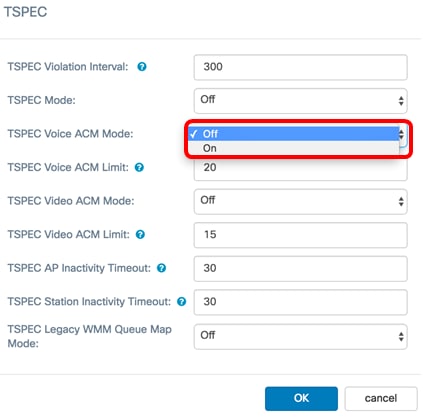
Stap 27. In het veld TSPEC Voice ACM Limit, specificeert u de maximale hoeveelheid verkeer die de WAP met een spraak-AC probeert te verzenden om toegang te krijgen. Het bereik is 0-70 procent, en de standaard is 20 procent. De opties zijn:
Opmerking: In dit voorbeeld wordt 20 gebruikt.

Stap 28. Kies in de vervolgkeuzelijst TSPEC Video ACM Mode een modus die de verplichte toegangscontrole (ACM) voor de categorie video-toegang regelt. De opties zijn:
- Aan — Dit betekent dat een station een TSPEC-verzoek om bandbreedte naar de WAP moet verzenden voordat er een videoverkeersstroom wordt verzonden of ontvangen.
- Uit — Hiermee kunnen stations videoverkeer verzenden en ontvangen zonder TSPEC-verzoek. Hiermee kan WAP controle hebben over het bandbreedtegebruik voor videoverkeer.
Opmerking: In dit voorbeeld wordt Off geselecteerd.

Stap 29. In het veld TSPEC Video ACM Limit, specificeert u de maximale hoeveelheid verkeer die de WAP met een video-AC probeert te verzenden via draadloze verbindingen om toegang te verkrijgen. Het bereik is 0-70 procent, en de standaard is 15 procent.
Opmerking: In dit voorbeeld wordt 15 gebruikt.

Stap 30. In het veld Time-out bij inactiviteit van TSPEC AP voert u het aantal seconden voor een WAP in om een downlink-verkeersspecificatie als leeg te detecteren voordat u deze verwijdert. Het bereik is 0 - 120 seconden en de standaard is 30. Typ deze optie 0.
Opmerking: In dit voorbeeld wordt 30 gebruikt.

Stap 31. In het veld Time-out bij inactiviteit van het TSPEC-station voert u het aantal seconden voor een WAP in om een uplink-verkeersspecificatie als leeg te detecteren voordat u deze verwijdert. Het bereik is 0 - 120 seconden en de standaard is 30. Typ deze optie 0.

Stap 32. In de vervolgkeuzelijst Verouderde WM-Wachtrij in TSPEC-modus selecteert u of u de koppeling van legacy-verkeer in wachtrijen die als ACM actief zijn, wilt in- of uitschakelen. Deze optie is standaard uitgeschakeld.
Opmerking: In dit voorbeeld wordt Off geselecteerd.

Stap 3. Klik op OK om uw wijzigingen op te slaan.

Stap 34. Klik op  .
.
Stap 3. Een pop-upvenster verschijnt met de mededeling dat draadloze verbindingen mogelijk worden losgekoppeld van het opslaan van de wijzigingen die u in uw draadloze instellingen hebt aangebracht. Klik op OK om verder te gaan.

U dient nu met succes de Advanced Radio-instellingen op WAP125 of WAP581 te hebben ingesteld.
 Feedback
Feedback